win8.1如何关闭win10升级提示
1、首先,打开【控制面板】,找到【windows更新】
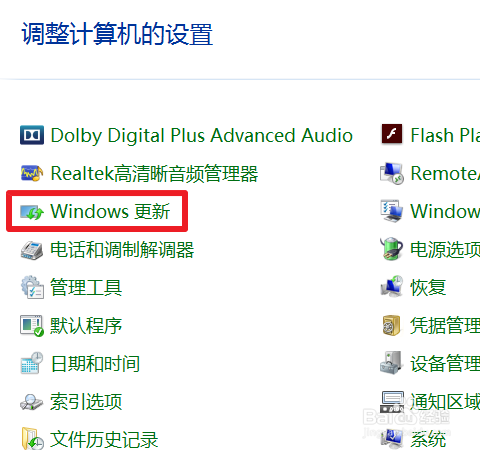
2、接着点击左下角的【安装更新】
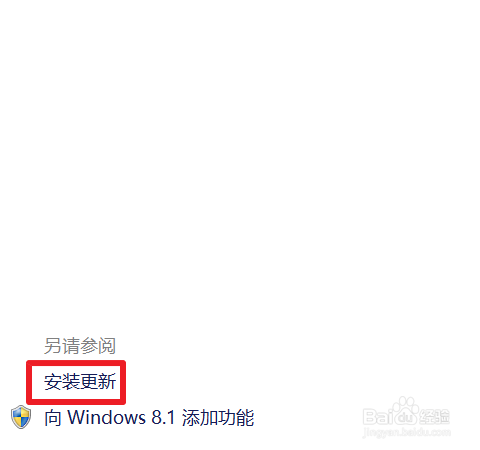
3、接着在Microsoft Windows下找到【KB3035583】补丁,选中后,点击上方的【卸载】,或者右击选择【卸载】
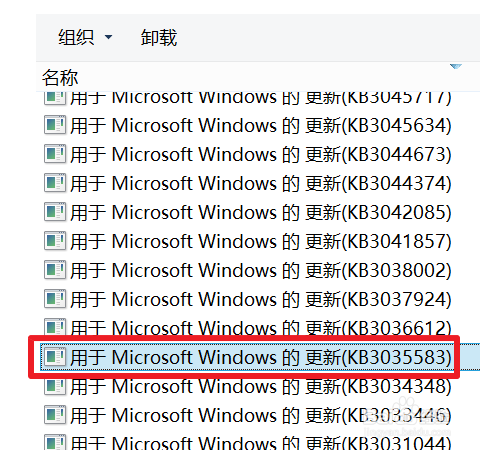
4、为了避免该补丁被再次下载安装,打开【控制面板】 -【 Windows 更新】 -【 更改设置】,如图设置
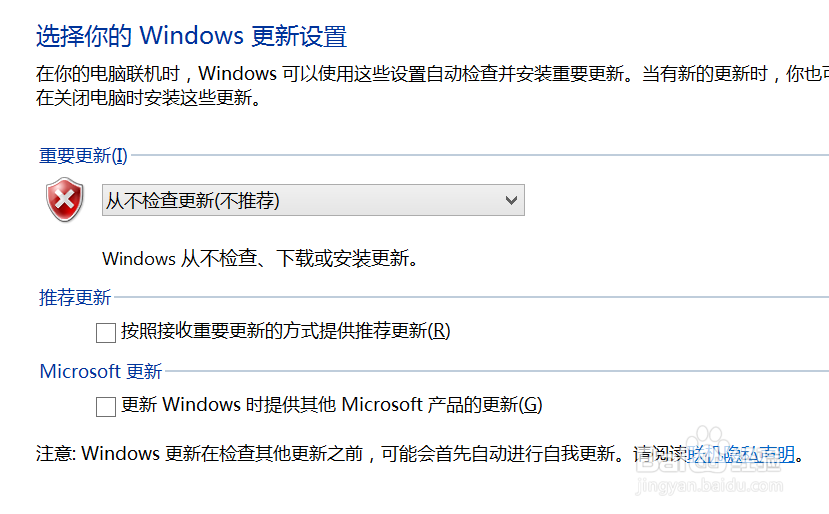
5、接着需要重启系统

6、然后打开C:\Windows\System32\GWX,找到【GWX.exe】,这是升级助手程序,右击删除,可能会出现下面的提示
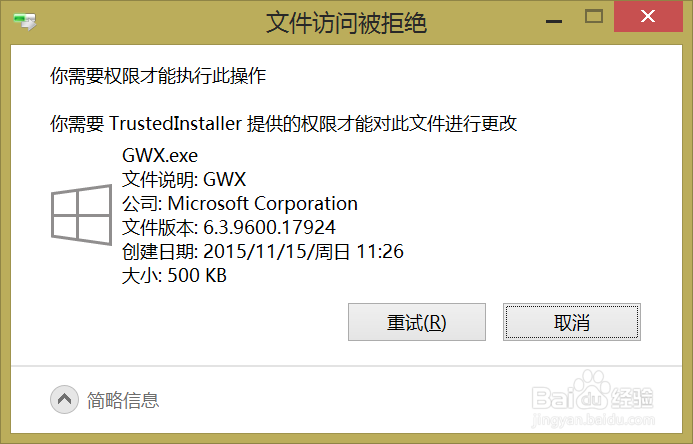
7、需要下载安装TrustedInstall才能删除,如果你有安装管家之类的软件,就不用下载那个软件了,右击选择【强力删除】
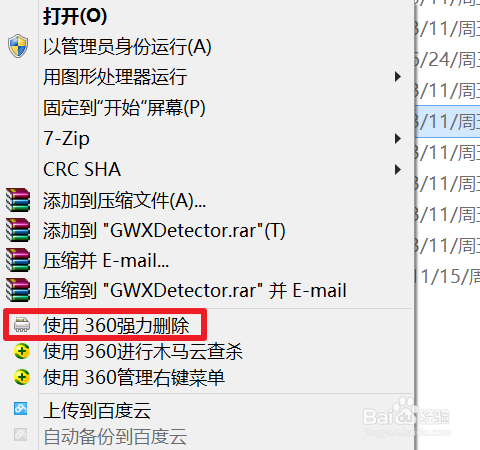
声明:本网站引用、摘录或转载内容仅供网站访问者交流或参考,不代表本站立场,如存在版权或非法内容,请联系站长删除,联系邮箱:site.kefu@qq.com。
阅读量:113
阅读量:175
阅读量:149
阅读量:190
阅读量:196